以前一度amazonのFire TV Stickを所有していたのですが、当時はテレビでamazonプライムビデオを見る機会があまりなかったので手放してしまいました。メルカリに出品すると即購入されたのはまだ記憶に新しいです。
今回、PayPayで支払うと20%還元されるということでお得にゲットできました!
その翌日から始まったamazonサイバーマンデーセールにて驚異の1500円割引(30%OFF)で売ってたのでなんか複雑な気分にはなりましたが・・・。でも、いいの。泣かない。男の子だから。

これが今回買ったFire TV Stickです。以前所有していたものは、音声入力がないモデルだったので、番組検索時に苦労しました。音声入力が楽しみです。
パッケージを見るだけで当時よりチャンネルコンテンツが増えてるのがわかります。
有料コンテンツもありますが、AbemaTVなどは無料で視聴可能です。

さ、開封の儀へ。
もう後戻りができない矢印ピリピリの儀をおこないます。

中身はこんな感じです。
なんやいろいろ入ってるけど、全部つなぐとかなりシンプルになります。それがこちら↓

手元に置いておくリモコン(左)とテレビに接続する本体(右)のみです。
本体はテレビのHDMI端子に接続します。コンセントにもつなぐ必要があります。このあたりHDMIで電気供給できるようになるといいのにな。

我が家のテレビにはHDMI端子が2つしか付いてませんでした。両方挿さってましたが、どうでもいい方を差し替えました。
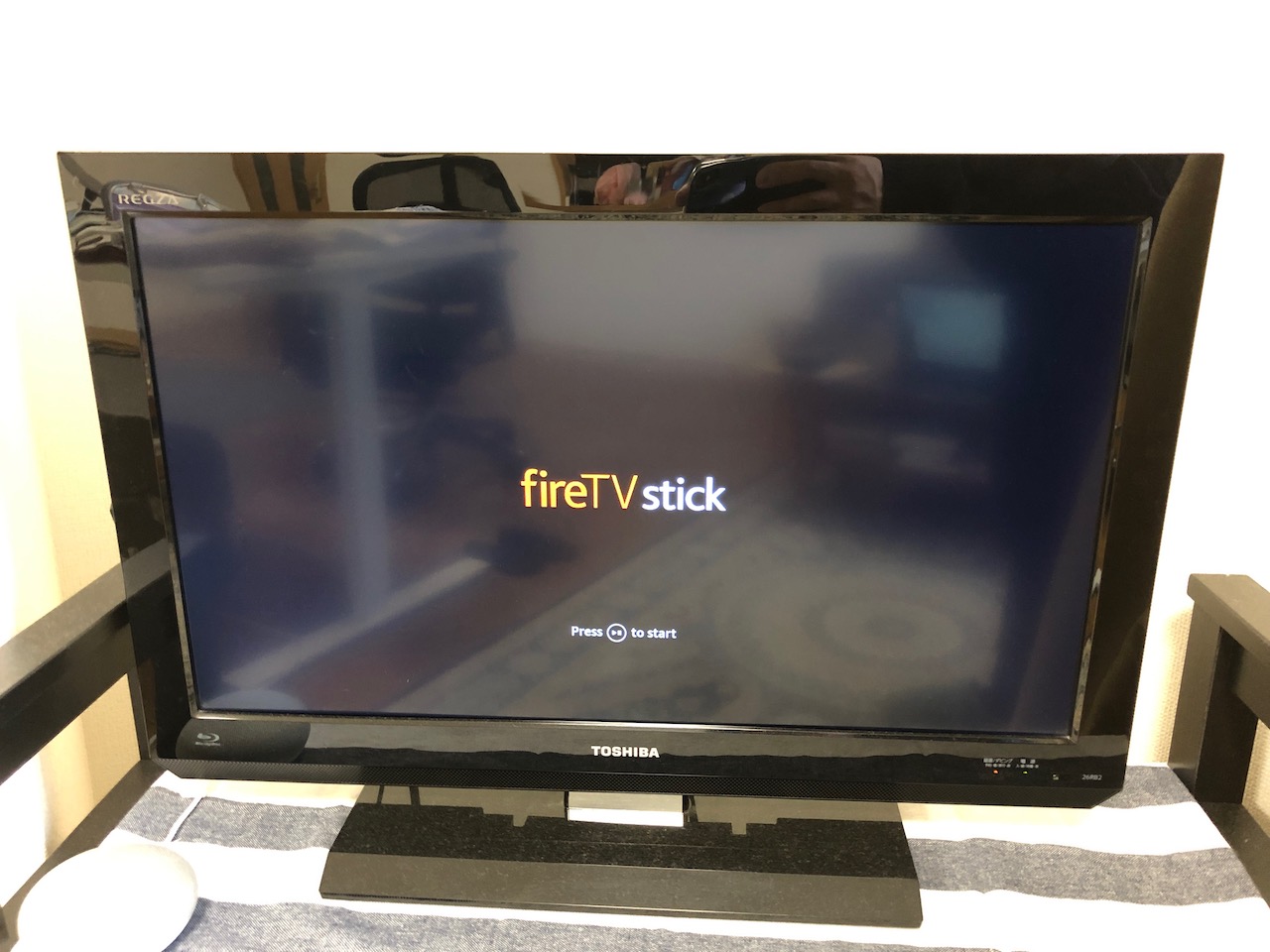
おおっ!感動のFire TV Stick!
ここで完全に表記がブレブレなのに気づきました。
パッケージは「fire tv stick」
上記写真では「fireTV stick」
公式サイトの商品ページは「Fire TV Stick」となっております。
自分は商品ページ表記で書いてますが、ここまでブレブレなのもおもしろいです。

では設定を進めていきましょう。
FireTV Stickを買おうとしている人に必要なのは3つ!
1.HDMI入力付きテレビ
2.Wi-Fi環境
3.amazonプライム会員
上記環境が整ってない場合はあまり買うメリットないかも知れません。
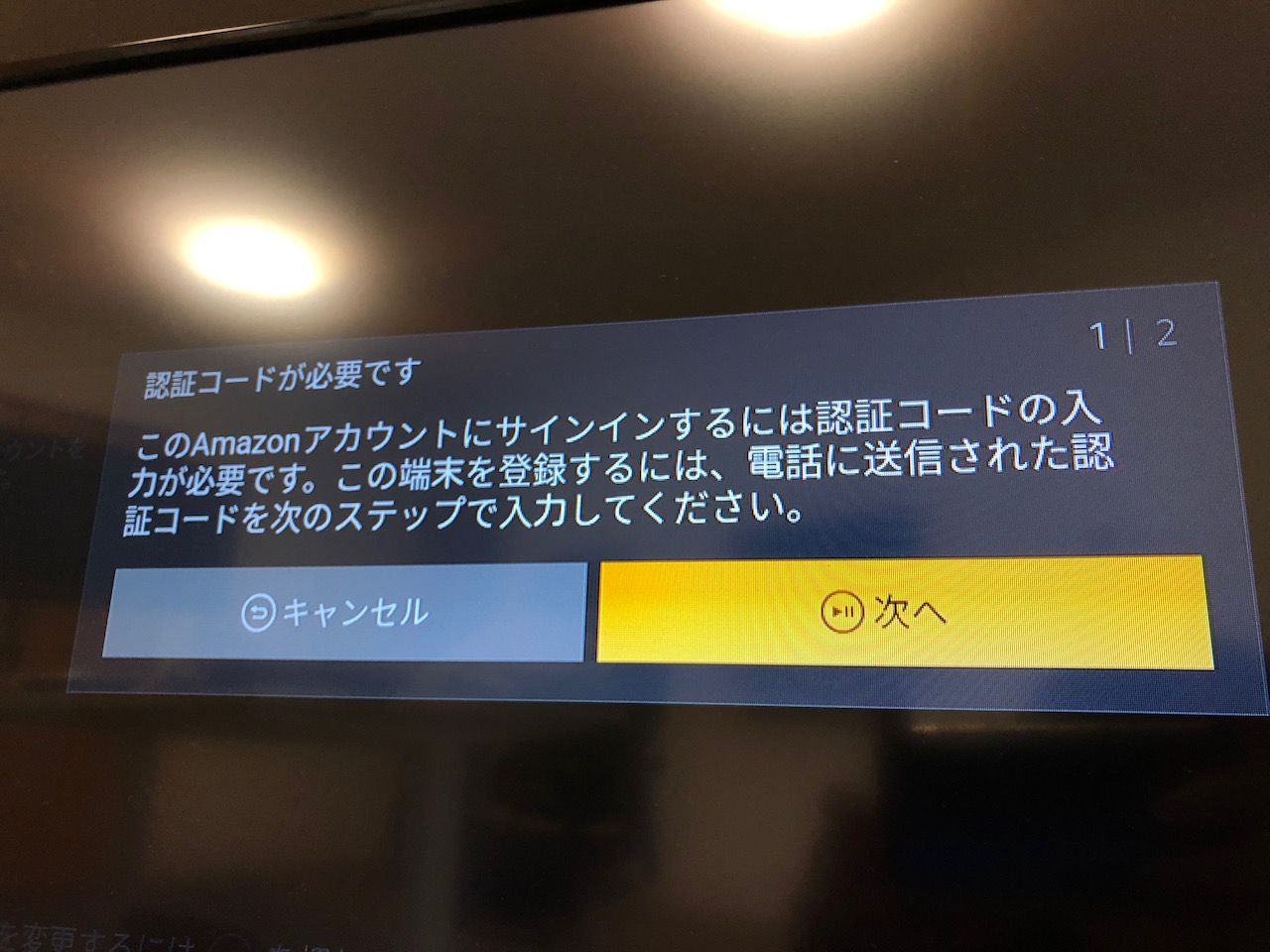
登録してある電話番号(スマホ)にSMSメッセージで認証コードが送られてくるので入力しましょう。
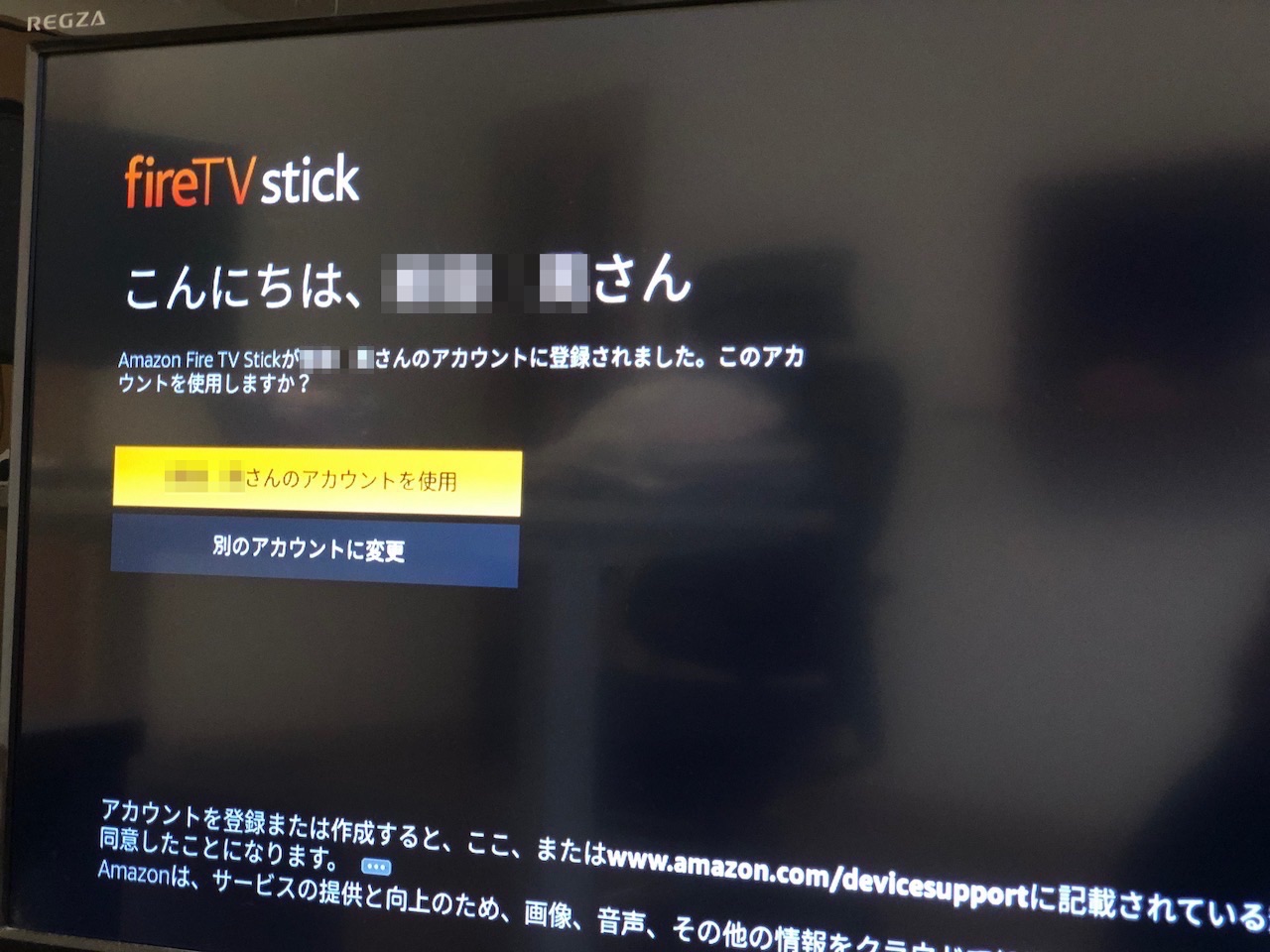
すると、ログインできます。
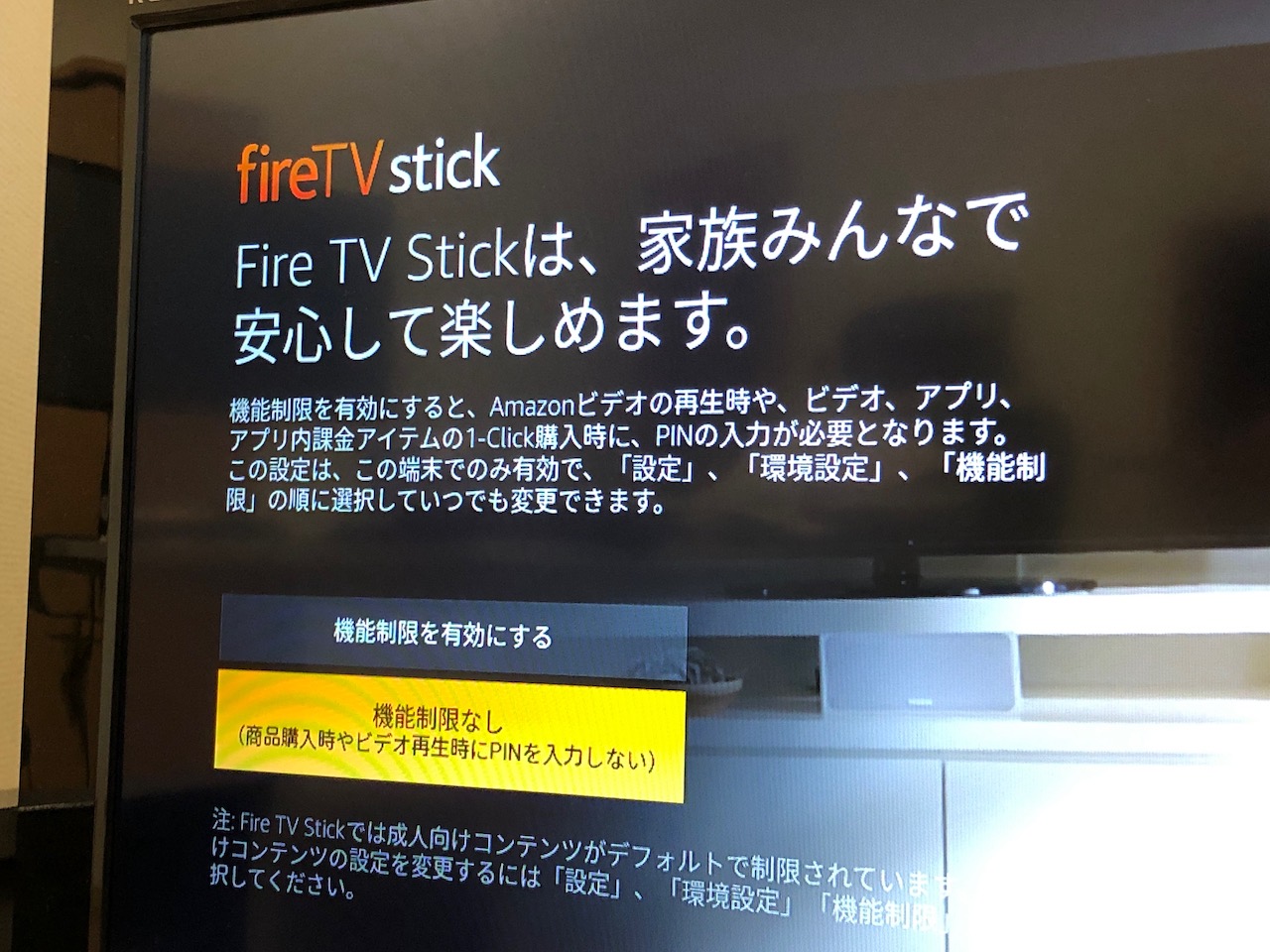
amazonプライムビデオは時に過激な映画やドラマがあるので、子どもに見せたくないのであれば機能制限を設定しておきましょう。

ここまで進めるとFireTV Stickのオープニングが始まります。かっこいい。
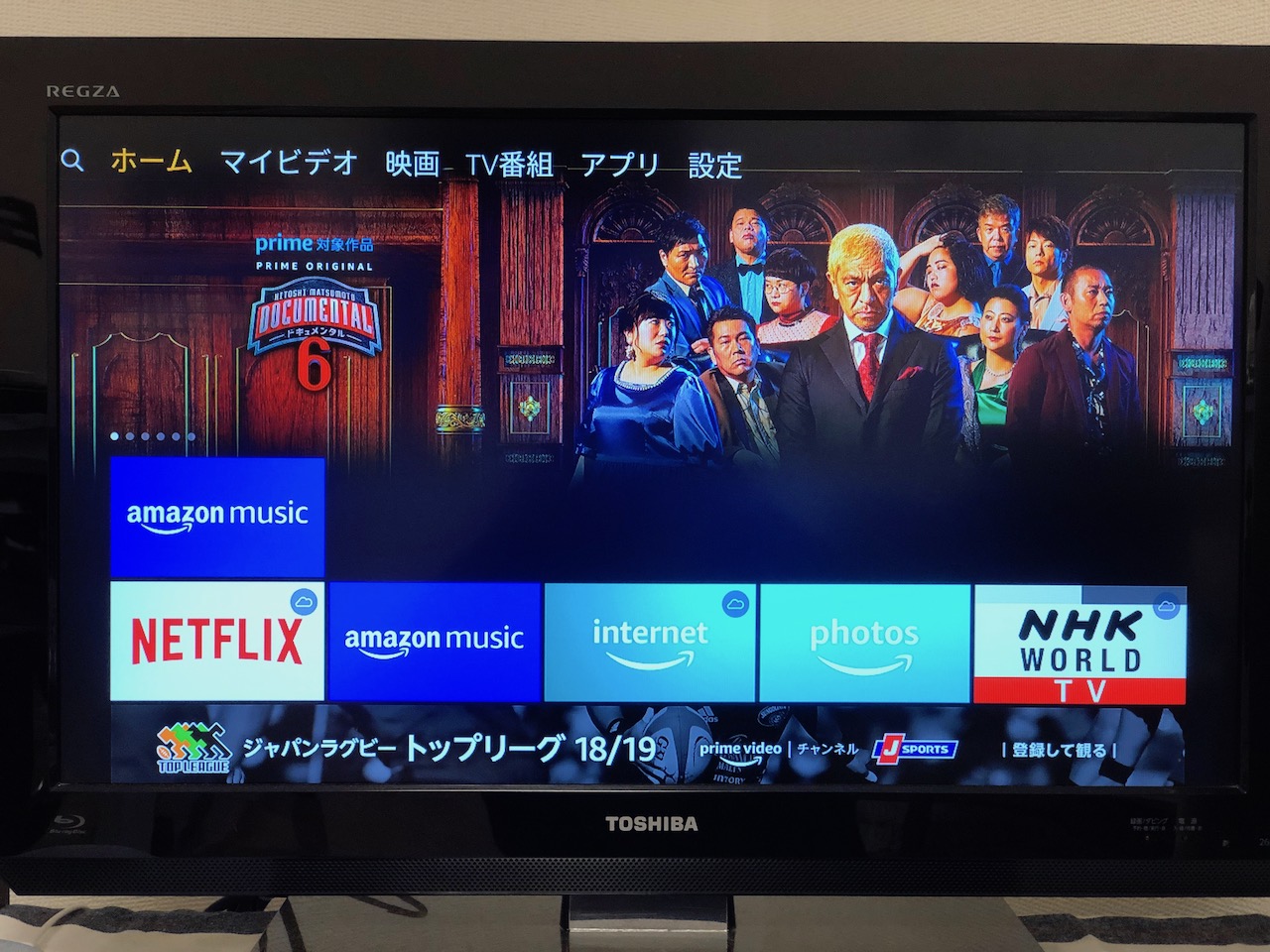
おお!始まりましたよ!
ドキュメンタルシーズン6見たいぜ!
1日中テレビばかり見ることができない仕事忙殺人間ですが、長期休暇などを利用しておもしろいプライムビデオを制覇していきたいと思います。NETFLIXやhuluなども別途契約するとFireTV Stickで視聴可能となります。
年末年始は死ぬほどテレビを楽しみましょうよ!
